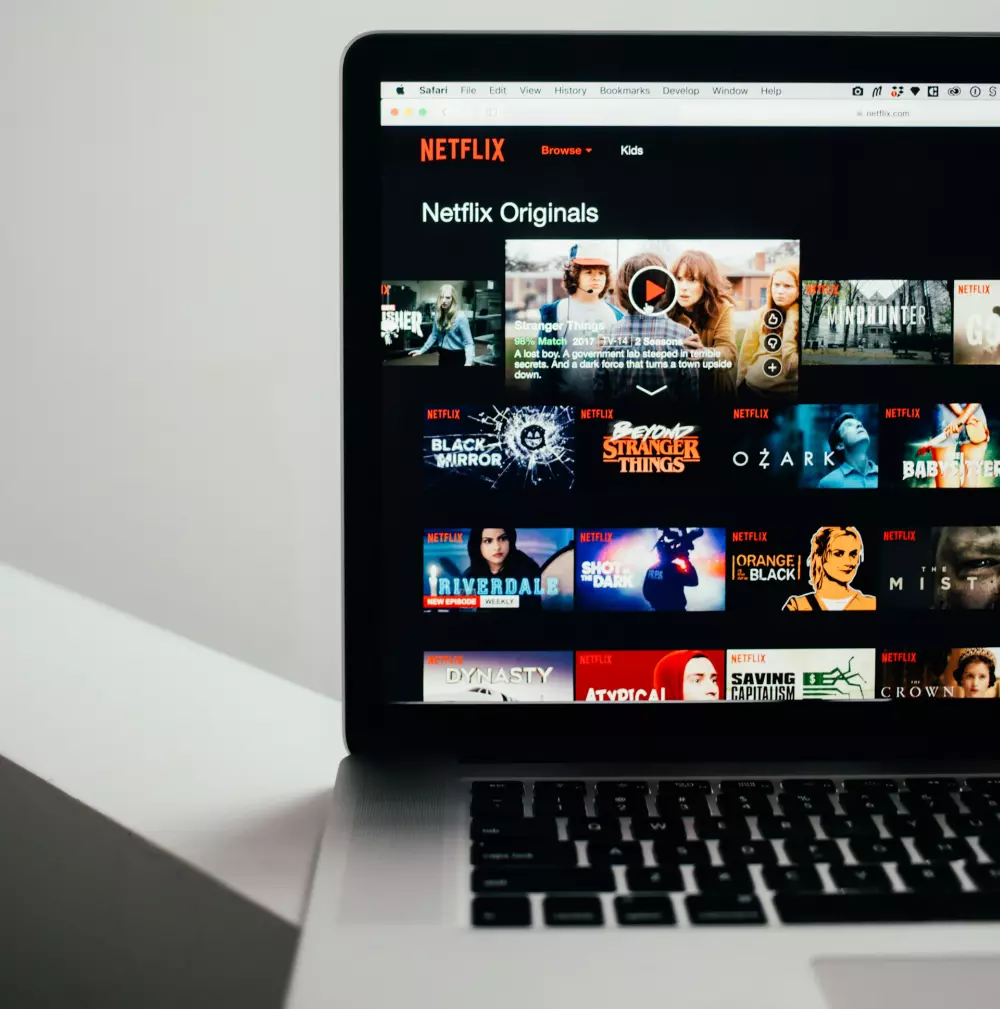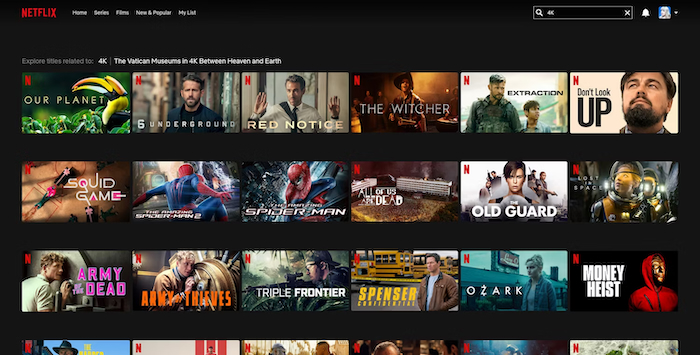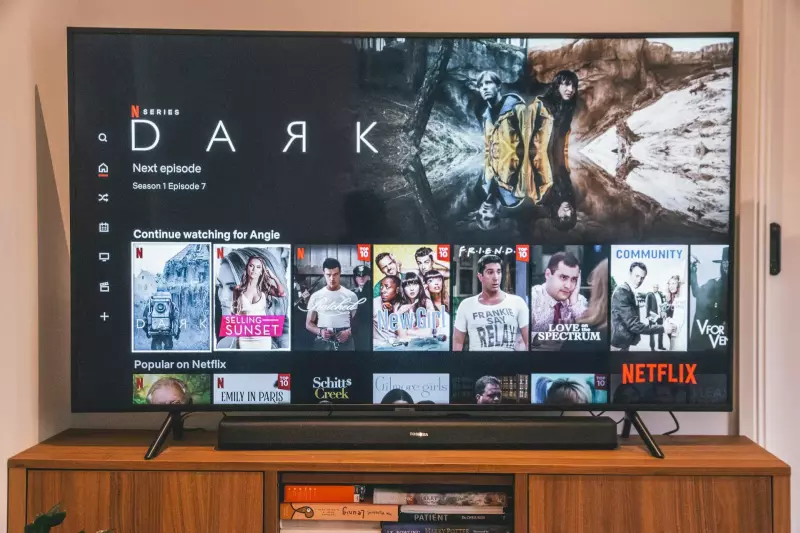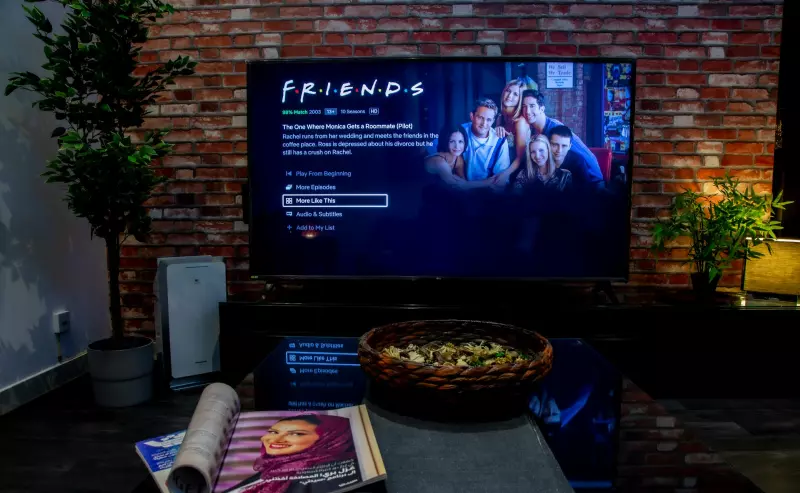Ako ne želite trošiti podatkovni promet, možete preuzeti videozapise i filmove s Netflixa, kako biste ih gledali u izvanmrežnom načinu rada.
U nastavku ovog članka objasnit ćemo kako na vrlo jednostavan način možete preuzeti bilo koji videozapis s Netflixa, kojeg možete gledati u ”offline” načinu rada.
Prije nego što krenemo morate imati na umu određena pravila Netflixa
Prije nego što krenemo na preuzimanja videozapisa sa Netflixa, trebate imati na umu određena pravila koja se odnose na preuzimanje videozapisa i filmova s Netflixa, bez obzira na platformu koju koristite.
- Morat ćete imati aktiviranu aktivnu pretplatu. Trebate imati na umu i to da ne nude svi planovi mogućnost preuzimanja. Na primjer, pretplata ”Basic with Ads”, odnosno osnovni paket s reklamnim sadržajem, jedini je plan koji vam neće dopustiti preuzimanje emisija ili filmova.
- Nisu svi filmovi dostupni za preuzimanje.
- Možete preuzeti pojedinačne epizode emisija, što znači da ne morate odjednom preuzimati cijele sezone.
- Možete preuzimati videozapise na više uređaja. Netflix dopušta različit broj preuzimanja, ovisno o vašem planu.
- Preuzete filmove i serije moći ćete gledati samo na uređaju na kojem ste ih preuzeli. Na primjer, ako ste na svoj pametni telefon preuzeli film Fury, moći ćete ga gledati u izvanmrežnom načinu rada samo na tom pametnom telefonu na kojem ste preuzeli film.
- Mogućnosti preuzimanja i strujanja sadržaja troše istu količinu podataka, što znači da preuzimanjem nećete uštedjeti po pitanju propusnosti, osim ako ne planirate gledati neki film ili videozapis više puta. U tom slučaju jednom kada ga preuzmete na svoj uređaj, možete ga odande gledati koliko god puta želite, ovisno o tome koliko taj video sadržaj bude dostupan unutar vašeg korisničkog Netflix računa.
Kako preuzeti videozapise sa Netflixa
Filmove i serije sa Netflixa možete preuzeti na određene uređaje, koji su za to kompatibilni.
| Kategorija uređaja | Minimalni zahtjevi operativnog sustava | Zahtjevi aplikacije Netflix | Dodatne informacije |
| Tablet i računala s operativnim sustavom Windows | Windows10 ili Windows 11 | Netflix za Windows | Od lipnja Netflix uklanja mogućnost za preuzimanje za ove uređaje. |
| Android pametni telefoni i tableti | Android Kit Kat 4.4.2 ili noviji | Netflix za Android | |
| iPhonei, iPad i iPod uređaji | iOS 9.0 ili noviji | Netflix za iOS | |
| Amazon Fire tableti | Fire OS 4.0 ili noviji | Netflix za Amazon Fire | |
| Chromebookovi ili Chromebox | Bilo koja verzija | Netflix aplikacija iz Google Play Trgovine |
Kao što je gore spomenuto, Netflix će ukloniti preuzimanja za verziju aplikacije Netflixa za Windows od ovog mjeseca. Netflixova stranica za pomoć ovu odluku objašnjava na sljedeći način: “Uskoro dolazi nova Netflix aplikacija za Windows, koja uključuje podršku za gledanje događaja uživo, poboljšanu kvalitetu strujanja i kompatibilnost s planovima koji će podržavati reklame”. U slučaju da ne možete preuzeti videozapis, seriju ili film sa Windows verzije Netflixa, to je razlog.
Za preuzimanje sadržaja morat ćete koristiti aplikaciju Netflix na prijenosnom ili računalu, jer to nećete moči učiniti putem preglednika. Isto tako, imajte na umu da Netflix nema aplikaciju za MacOS i Linux, tako da ne možete preuzeti naslove ni na jednoj od tih platformi.
Kako preuzeti videozapis sa Netflixa? Slijedite ove korake:
- Najprije preuzmite i instalirajte službenu aplikaciju za svoj operativni sustav. Nakon toga se prijavite na svoj Netflix korisnički račun.
- Na početnom zaslonu odaberite naslov koji želite preuzeti. Ako ne želite učiniti to, možete kliknuti na ikonu za pretraživanja kako biste ondje pronašli ono što želite preuzeti. Nju dodirnite u rezultatima pretraživanja kako bi vas Netflix prebacio na namjensku stranicu.
- Nakon što vas Netflix prebaci na iduću stranicu, kliknite ili dodirnite tipku Preuzmi za početak postupka preuzimanja. Ako ne možete vidjeti tipku, to znači da naslov nije dostupan za preuzimanje.
- Što se tiče emisija, pritiskom na preuzimanje spremit ćete samo prvu epizodu, koja će biti spremna za preuzimanje i gledanje u izvanmrežnom načinu rada. Ostatak možete preuzeti ručno pritiskom na tipku Preuzmi, uz naslov svake epizode.
Postupak je uglavnom isti na sve tri platforme. Postoji samo nekoliko razlika u pogledu Windows i Android platforme:
- Windows: Prema zadanim postavkama Netflix pohranjuje sve podatke na primarni disk. Preuzete stvari s Netflixa možete pronaći na svom računalu, ali ćete ih moći reproducirati samo putem Netflixove aplikacije.
- Android: Netflix korisnicima Androida omogućuje spremanje videozapisa u internu memoriju ili na SD karticu. Za preuzimanje na SD karticu dodirnite svoj profil u gornjem desnom kutu, zatim idite na Postavke aplikacije -> Lokacija preuzimanja i prebacite se s interne memorije na SD karticu. U slučaju da vaš telefon nema podršku za SD karticu, ili ima, ali je niste umetnuli, klikom na Lokalna preuzimanja, vidjet ćete samo internu pohranu kao jedinu mogućnost.
Pametna preuzimanja unutar Netflixa?
Pametna preuzimanja ili ”Smart Downloads” je mogućnost koja korisniku smanjuje vrijeme koje bi inače bilo potrebno za namještanje sadržaja i ostale aktivnosti, što znači da korisnik ima više vremena samo za gledanje preuzetog sadržaja. Ona funkcionira na idući način: nakon što pogledate preuzetu epizodu najnovije serije, izbrisat će je i zatim automatski preuzeti sljedeću epizodu.
Naravno, Pametno preuzimanje morat ćete omogućiti ručno. Trebate imati na umu i to da će obrisati datoteku tek nakon što se ponovno povežete na internet.
Evo kako možete omogućiti Pametno preuzimanje:
- U sustavu Windows ovom mogućnošću m možete upravljati ako odete na Izbornik -> Moja preuzimanja -> Pametna preuzimanja -> Omogući pametna preuzimanja.
- Na Androidu dodirnite svoj Netflix profil u gornjem desnom kutu, nakon toga idite na Postavke aplikacije -> Pametna preuzimanja i uključite Preuzmi sljedeću epizodu.
- Na iOS-u dodirnite svoj profil u donjem desnom kutu i odaberite izbornik u obliku tri horizontalne crte, koji se nalazi u gornjem desnom kutu, nakon toga idite na Postavke aplikacije -> Pametna preuzimanja i omogućite Preuzimanje sljedeće epizode serije.
Imajte na umu da preuzete datoteke s Netflixa neće biti trajno na vašem uređaju
Trebate imati na umu i činjenicu da sve ono što preuzmete s Netflixa neće biti trajno preuzeto, odnosno da će nakon nekog vremena postati nedostupno za gledanje. Nakon nekog vremena, svaka preuzeta datoteka će ”isteći”. Nakon što naslov ”istekne”, možete ga “obnoviti” brisanjem izvanmrežne kopije i ponovnim preuzimanjem. Osim toga, neki naslovi sadržavaju ograničenje u pogledu toga koliko ih možete puta preuzeti za izvanmrežno gledanje.
Alan Milić